UpdraftPlus と Duplicator: どちらのバックアップ/移行ツールが優れていますか?
公開: 2023-11-01最高の WordPress バックアップおよび移行プラグインを探すのは簡単ではありません。 高速でユーザーフレンドリーで、すべてのコンテンツとデータベースをバックアップおよび移行できるものが必要です。 検索を 2 つまたは 3 つのプラグインに絞り込むのが一般的です。そのため、決定に役立つように、最も人気のある 2 つのソリューションを取り上げ、厳密にテストしました。 どちらのバックアップ/移行ツールが最適であるかを最終的にテストするには、 UpdraftPlusとDuplicatorの比較をご覧ください。
UpdraftPlus と Duplicator はどちらも、同様の機能の堅牢なスイートを提供します。 したがって、それらを比較するときは、注意深く観察することが重要です。 機能、使いやすさ、価格などを考慮する必要があります。
この記事では、まず UpdraftPlus と Duplicator について簡単に紹介します。 その後、4 つの主要なカテゴリに分けて比較します。 さあ、始めましょう!
UpdraftPlus と Duplicator の紹介
UpdraftPlus と Duplicator の詳細な比較に入る前に、各ツールを要約します。
前述したように、どちらのプラグインもサイトのバックアップと移行に役立ちます。 一部の競合他社はいずれかの機能しか提供していないため、これにより両方のツールが競合他社と区別されます。
UpdraftPlus は、このタイプのツールに必要なものをすべて提供します。
 UpdraftPlus WordPress バックアップ & 移行プラグイン
UpdraftPlus WordPress バックアップ & 移行プラグイン現在のバージョン: 1.23.10
最終更新日: 2023 年 10 月 25 日
updraftplus.1.23.10.zip
UpdraftPlus を使用すると、Web サイトのバックアップ、クローン作成、復元、移行が可能です。 さらに、リモート ストレージの場所、バックアップ スケジュール、マルチサイトのサポートも利用できます。 このソリューションは非常に初心者に優しく、一般の人でも理解できる直感的なインターフェイスを備えています。
一方、 Duplicator は同様の機能を提供しますが、カスタム移行に少し重点を置いています。
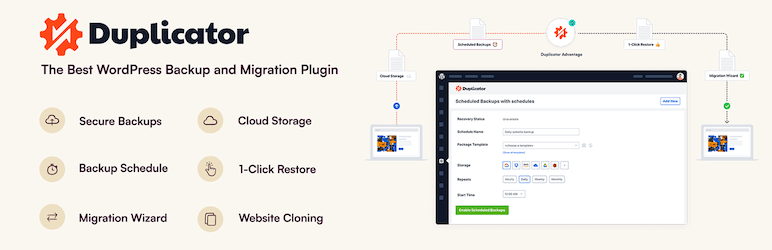 Duplicator – WordPress 移行およびバックアップ プラグイン
Duplicator – WordPress 移行およびバックアップ プラグイン現在のバージョン: 1.5.6.1
最終更新日: 2023 年 10 月 31 日
デュプリケーター.1.5.6.1.zip
Duplicator を使用すると、手動またはスケジュールされたバックアップを作成したり、クラウド ストレージを使用したり、ワンクリック リストアにアクセスしたりできます。 さらに、いくつかの移行オプション、堅牢なクローン作成機能、開発者ツールも利用できます。
UpdraftPlus と Duplicator: どちらのバックアップ/移行ツールが優れていますか?
UpdraftPlus と Duplicator の基本を理解したところで、完全な比較ガイドを見ていきましょう。 主な機能、使いやすさ、サポート、価格について見ていきます。
- 主な特徴
- 使いやすさ
- 顧客サポート
- 価格設定
さあ行こう!
UpdraftPlus と Duplicator: 主な機能 ️
まずは、UpdraftPlus と Duplicator が提供するコア機能を調べてみましょう。
UpdraftPlus の場合、次のことが期待できます。
- 手動/スケジュールバックアップ
- 簡単な復元
- Google Cloud、Microsoft OneDrive、Dropbox などのリモート ストレージ オプション
- 自動バックアップ (プレミアム)
- 移行サポート(プレミアム)
- データベース暗号化と開発者ツール (プレミアム)
要約すると、UpdraftPlus の無料版は完全な手動バックアップ プラグインです。 ただし、自動バックアップや無料移行機能が欠けていることに注意することが重要です。 必要な場合は、プレミアム プランにアップグレードする必要があります。
一方、Duplicator で得られるものは次のとおりです。
- 「パッケージ」と呼ばれる手動バックアップ(完全または部分)
- 手動移行
- ワンクリックでバックアップを復元 (プロ)
- ドラッグ アンド ドロップによる移行インポート (プロ)
- スケジュールされたバックアップとクラウド ストレージ (プロ)
- プラグインフックやcPanel API(プロ)などの開発者ツール
- WordPress マルチサイト (プロ) のサポート
Duplicator では「パッケージ」を使用し、パッケージを作成するためのファイル フィルタリング システムが含まれているため、より多くのカスタマイズが可能です。 これは、移行の合理化を促進するのに役立ちます。
お気づきかと思いますが、Duplicator と UpdraftPlus の無料機能には制限があります。 効率的な移行、クラウド ストレージ、開発者ツールを利用するには、プレミアム バージョンにアップグレードする必要があります。
UpdraftPlus vs Duplicator: 使いやすさ ️
次に、各ツールの使いやすさを考えてみましょう。 WordPress ダッシュボードで各プラグインをインストールして有効化できます。 あとはインターフェースがかなり独特です。
UpdraftPlus の使用
まずは UpdraftPlus をチェックしてみましょう。 インストール後、プラグインはすぐにセットアップ ウィザードを起動します。
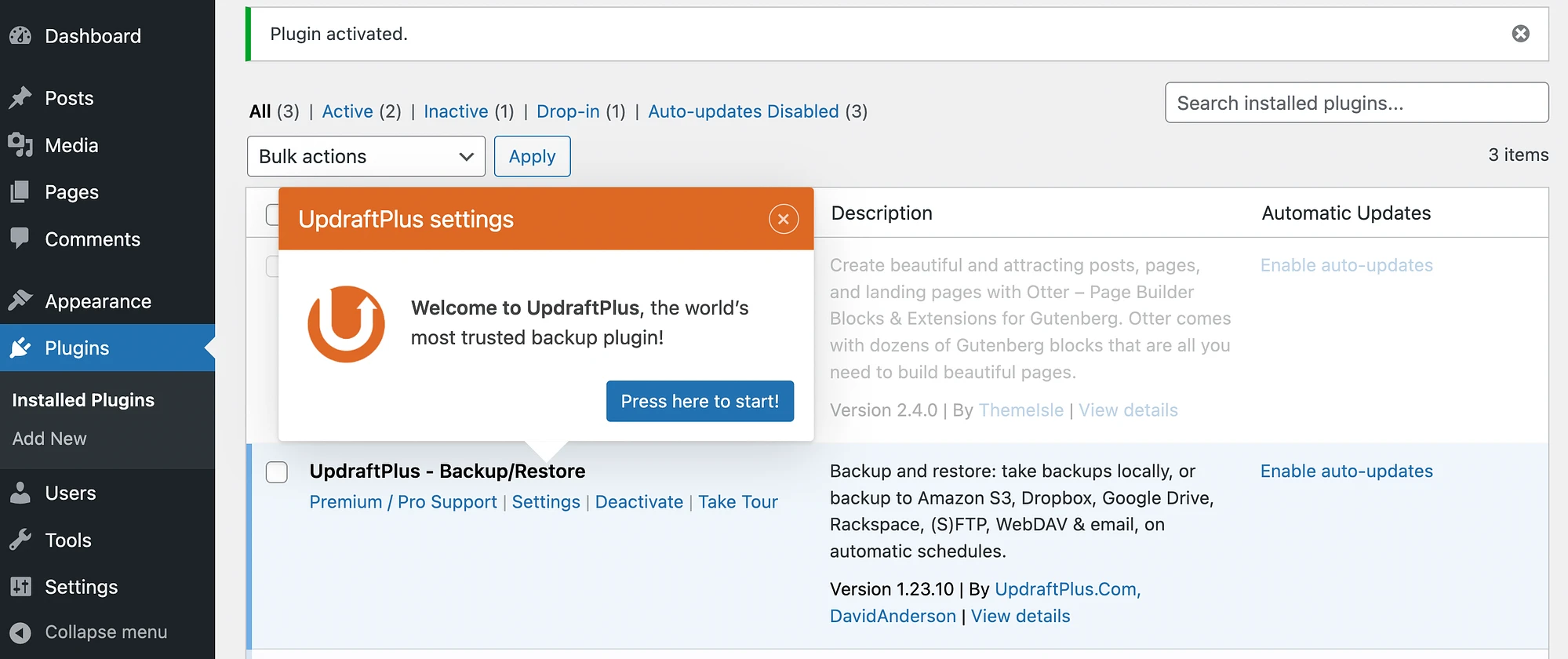
「ここを押して開始してください!」をクリックできます。 ツアーに参加したい場合は。 最初のバックアップを作成する手順が説明されます。
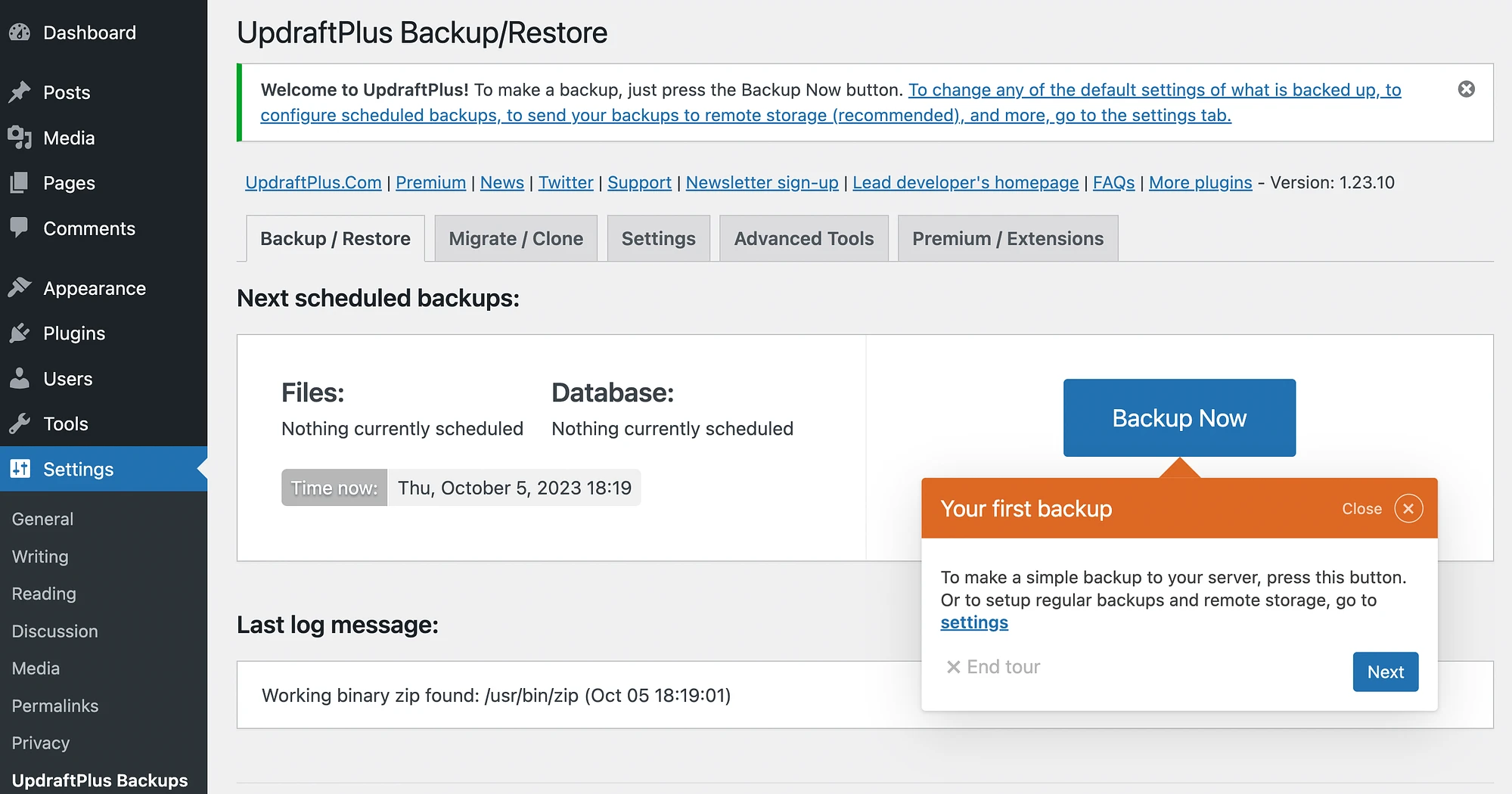
[設定]でバックアップ スケジュールを設定し、リモート ストレージの場所を選択する方法が表示されます。
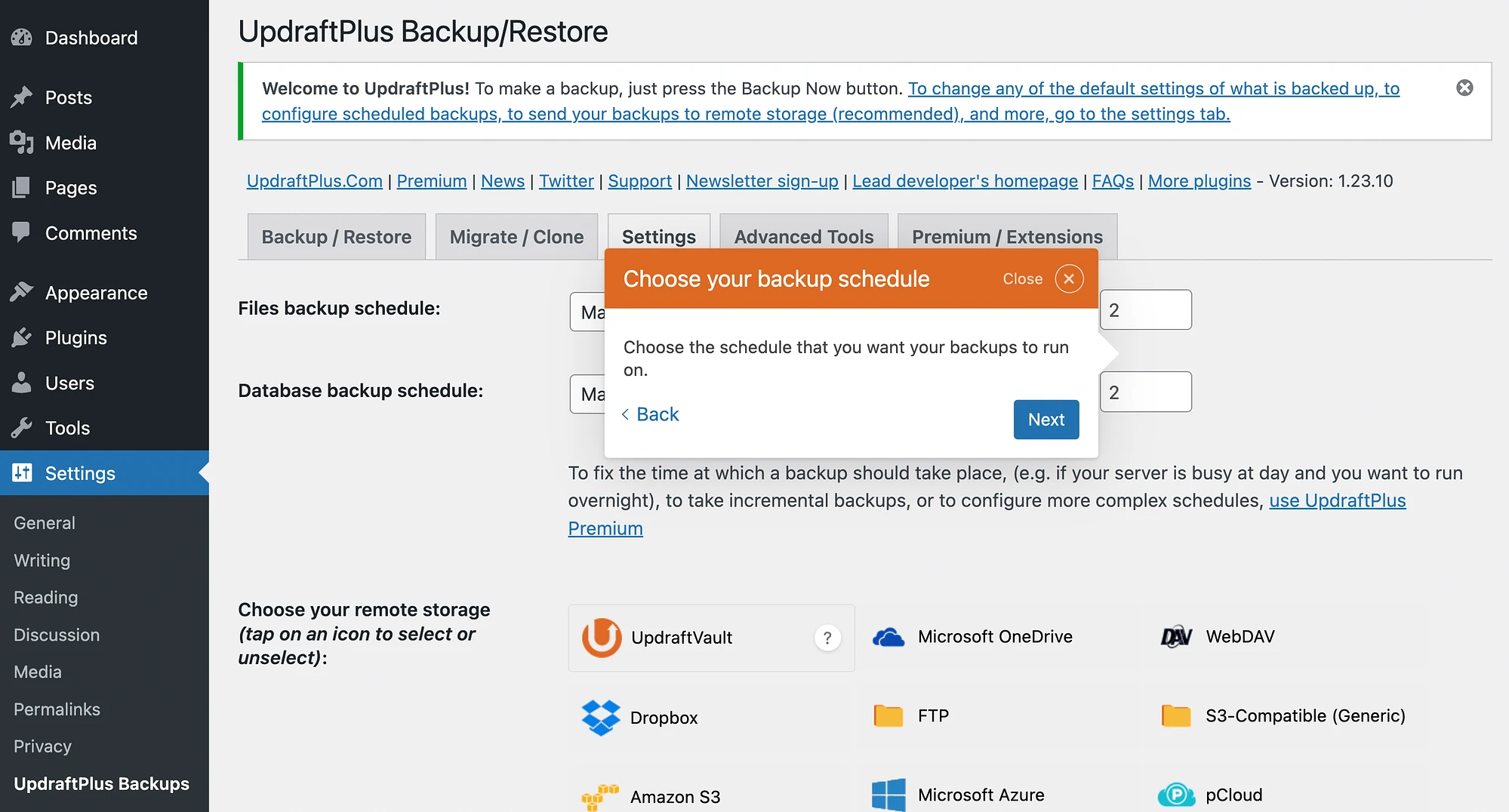
ツアーを完了したら、 [設定] → [UpdraftPlus バックアップ]に戻って、メイン ダッシュボードにアクセスできます。
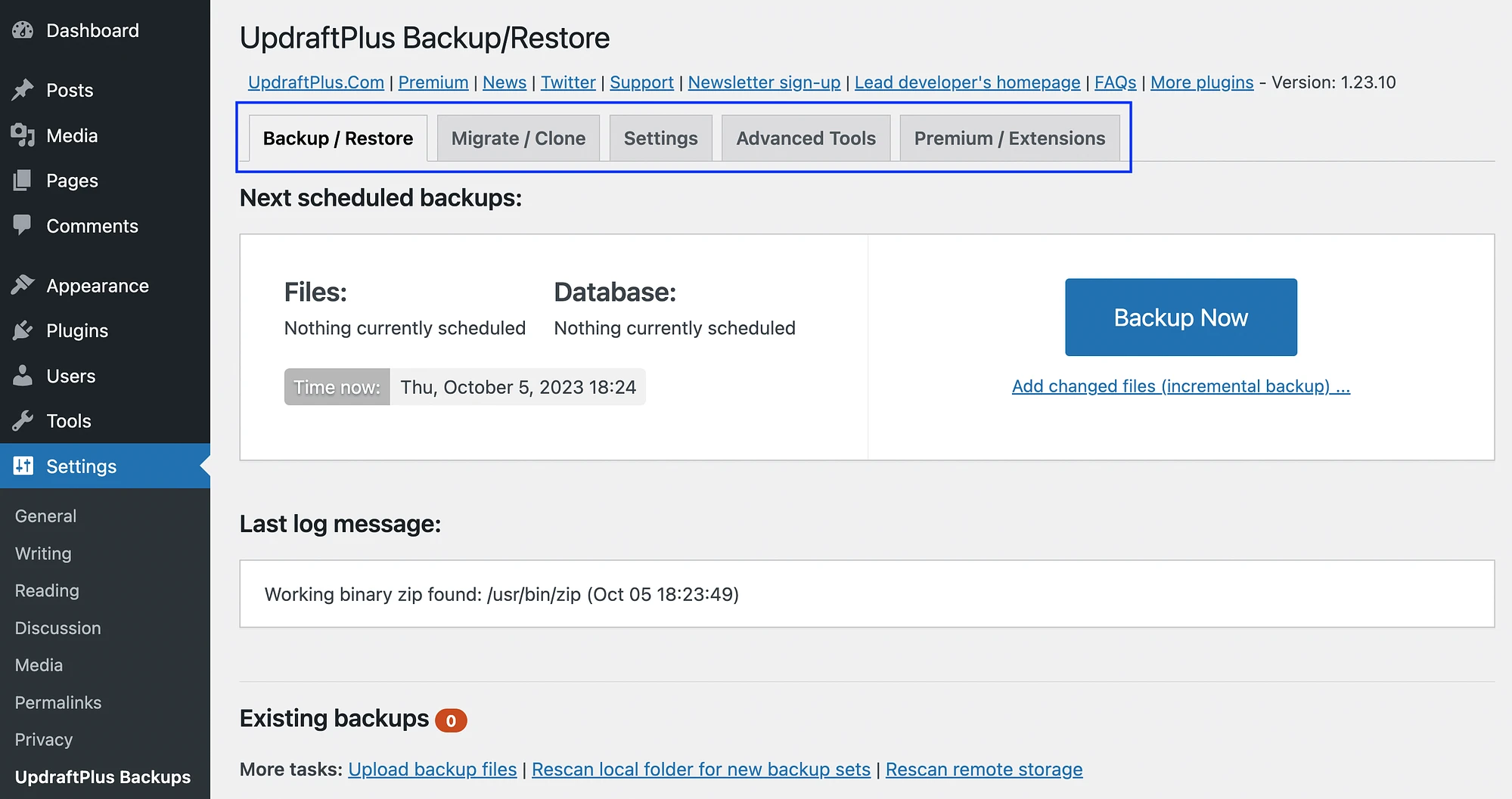
ご覧のとおり、UpdraftPlus の設定は簡単です。 最初のバックアップを作成した後、 [バックアップ/復元]画面の一番下までスクロールすると、 [既存のバックアップ]の下にバックアップが表示されます。
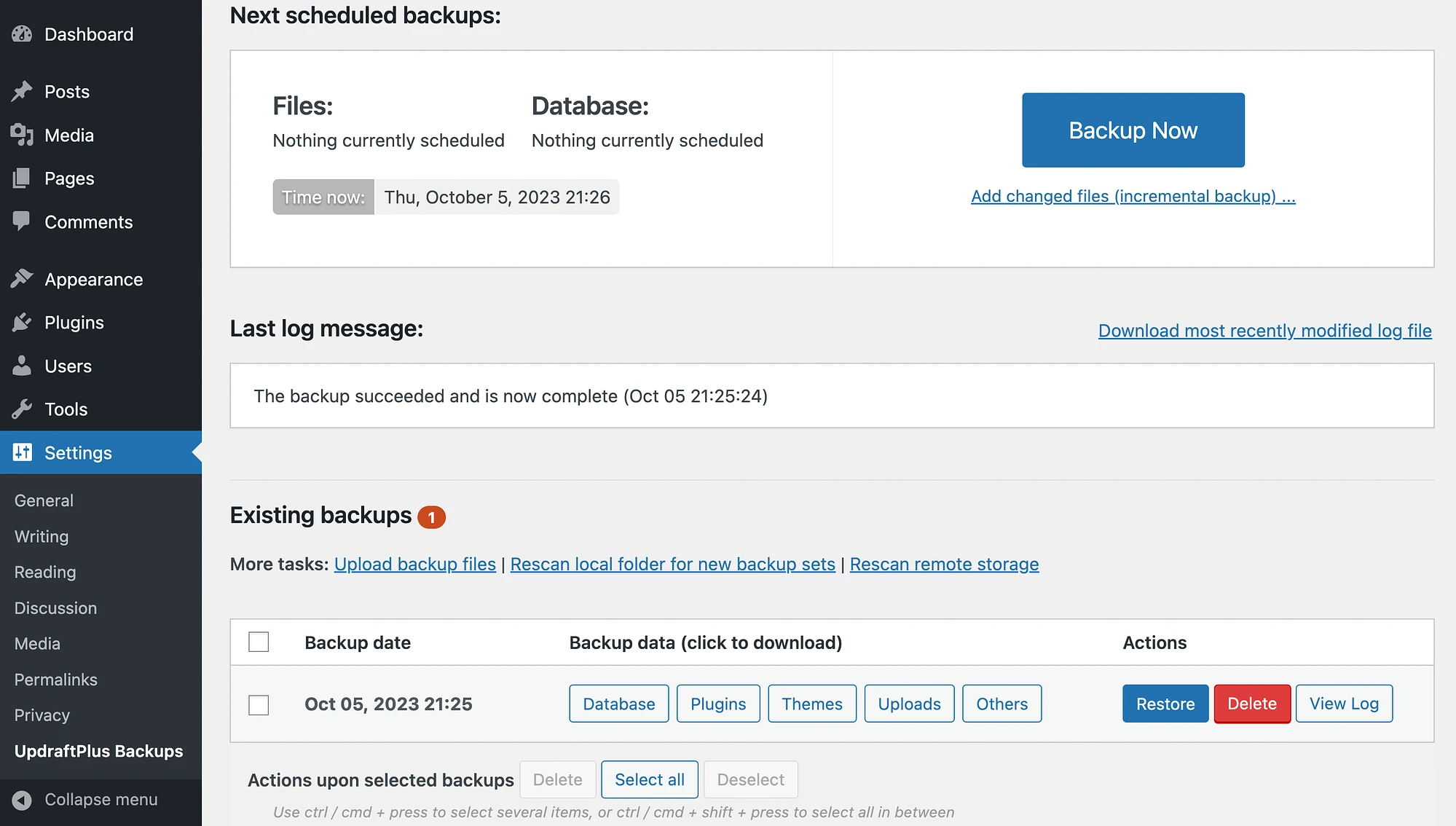
バックアップが必要な場合は、 「アクション」の下にある「復元」ボタンを押します。
次に[移行/クローン]タブに移動すると、これらの機能がプレミアム ユーザーまたは UpdraftPlus の「トークン」を持つユーザーのみが利用できることがわかります。
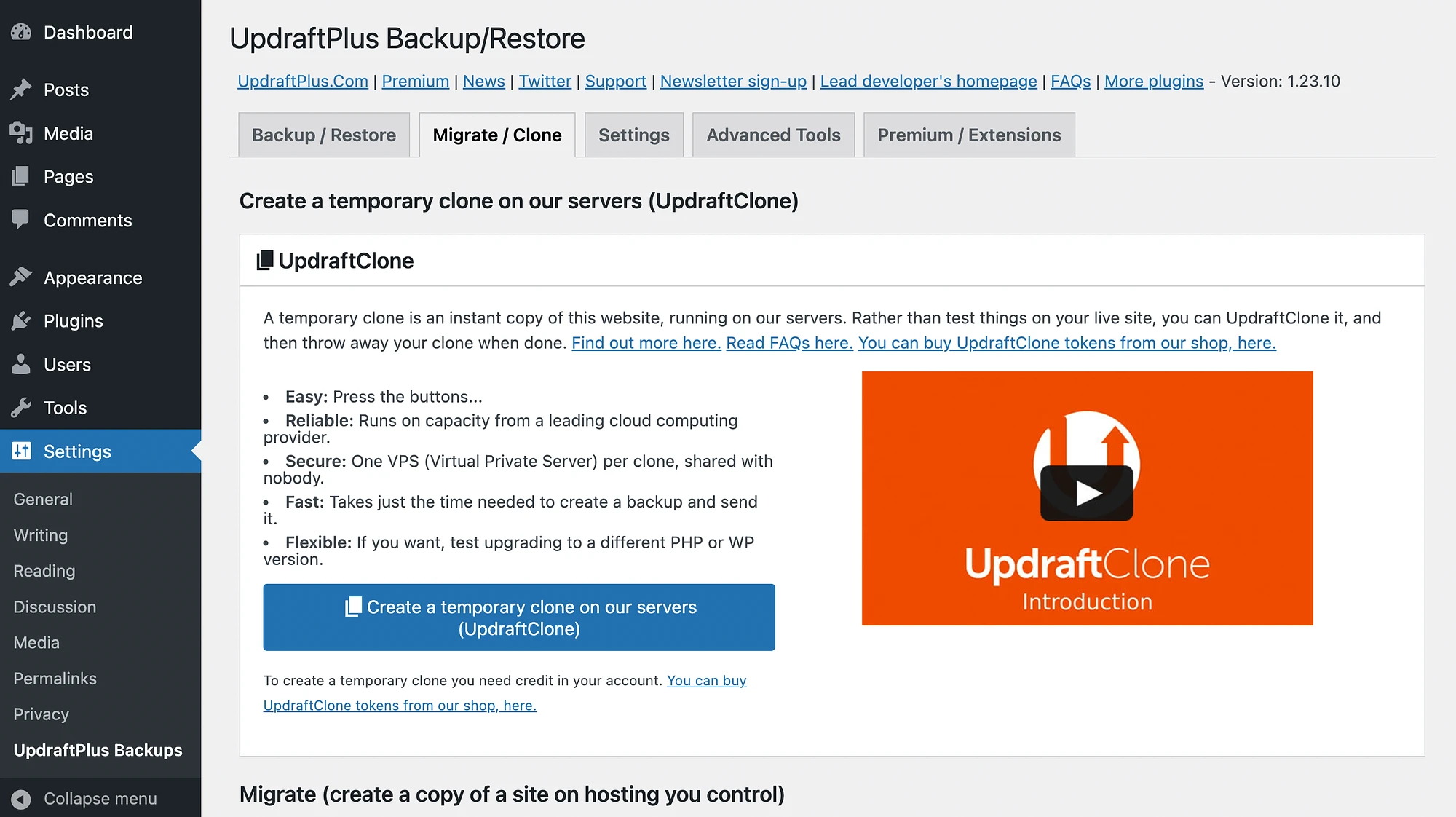
「プレミアム/拡張機能」タブもチェックしてみてください。 問題が発生しない限り、 [詳細ツール]タブは無視してかまいません。
デュプリケーターの使用
それでは、Duplicator を比較してみましょう。 プラグインをインストールしてアクティブ化すると、最初のパッケージを作成するか、その機能を探索するように求められます。
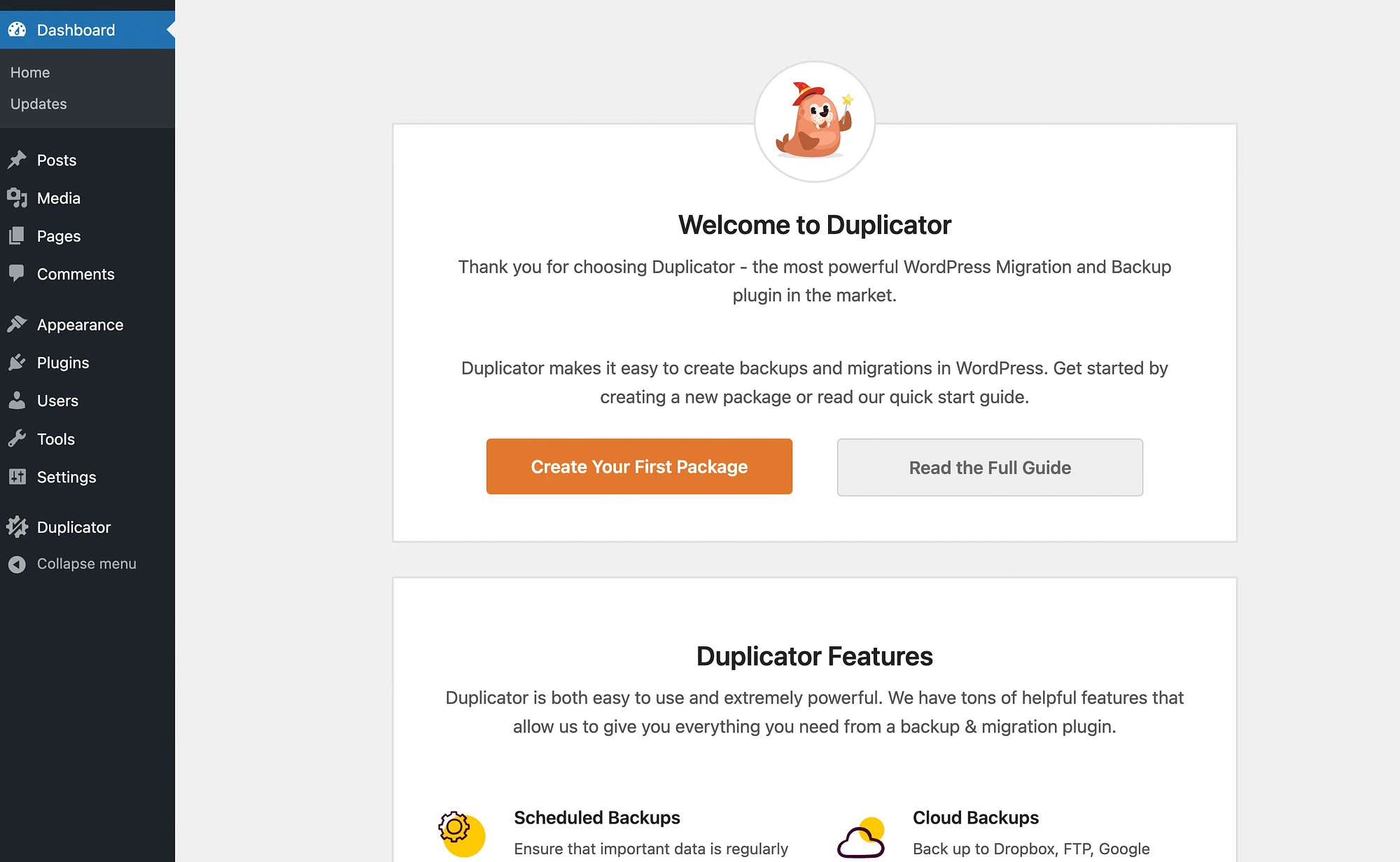
「最初のパッケージを作成」をクリックして開始します。
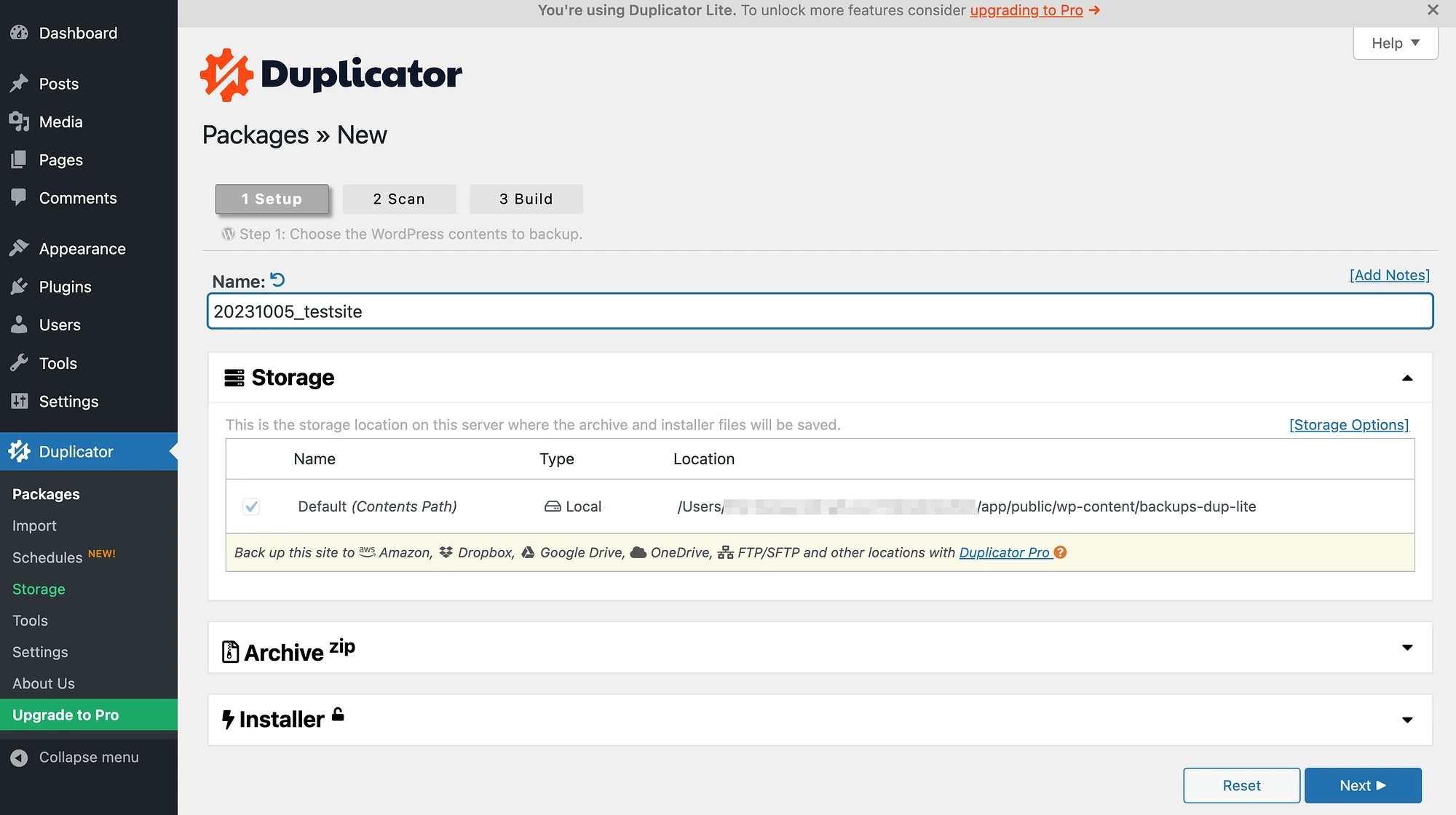
Duplicator のパッケージ作成プロセスの優れた点は、最初の 3 つのステップ ( Setup 、 Scan 、およびBuild )を順を追って説明することです。 次のステップに進むには、 「次へ」をクリックするだけです。
[セットアップ]ページでは、パッケージに名前を付け、メモを追加し、保存場所を選択できます。 次に、 [アーカイブ]パネルを展開してファイル フィルタリングを有効にします。

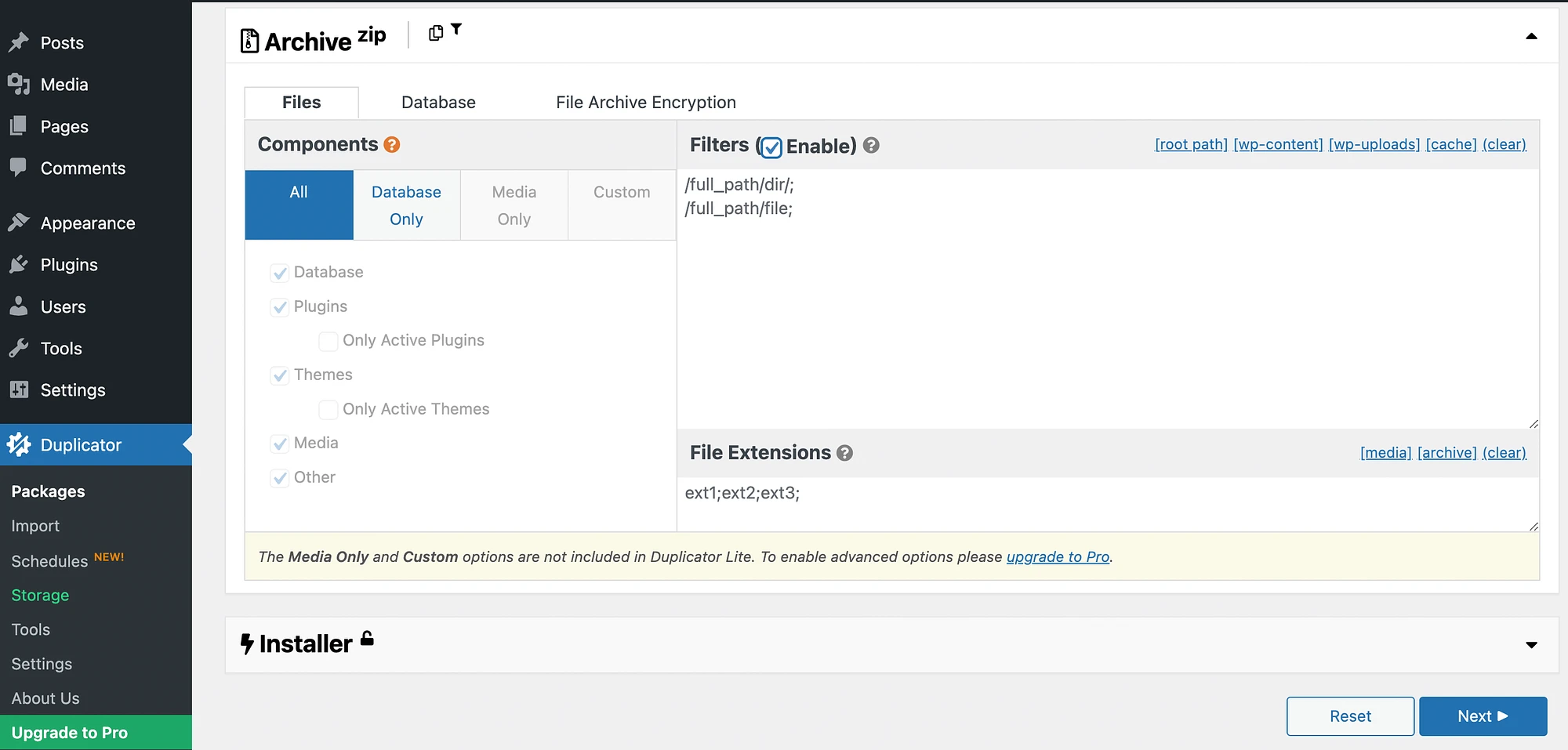
ファイルまたはフォルダーの完全なパスを入力して、パッケージから除外できます。 ただし、開発者または経験豊富な WordPress ユーザーでない限り、サイトの機能に影響を与える可能性があるため、部分的なバックアップを作成することは危険です。
その下の[インストーラー]パネルで、パッケージのパスワード保護を有効にすることができます。 [スキャン]画面に進むと、パッケージの内容が正しくスキャンされたかどうかを確認できます。
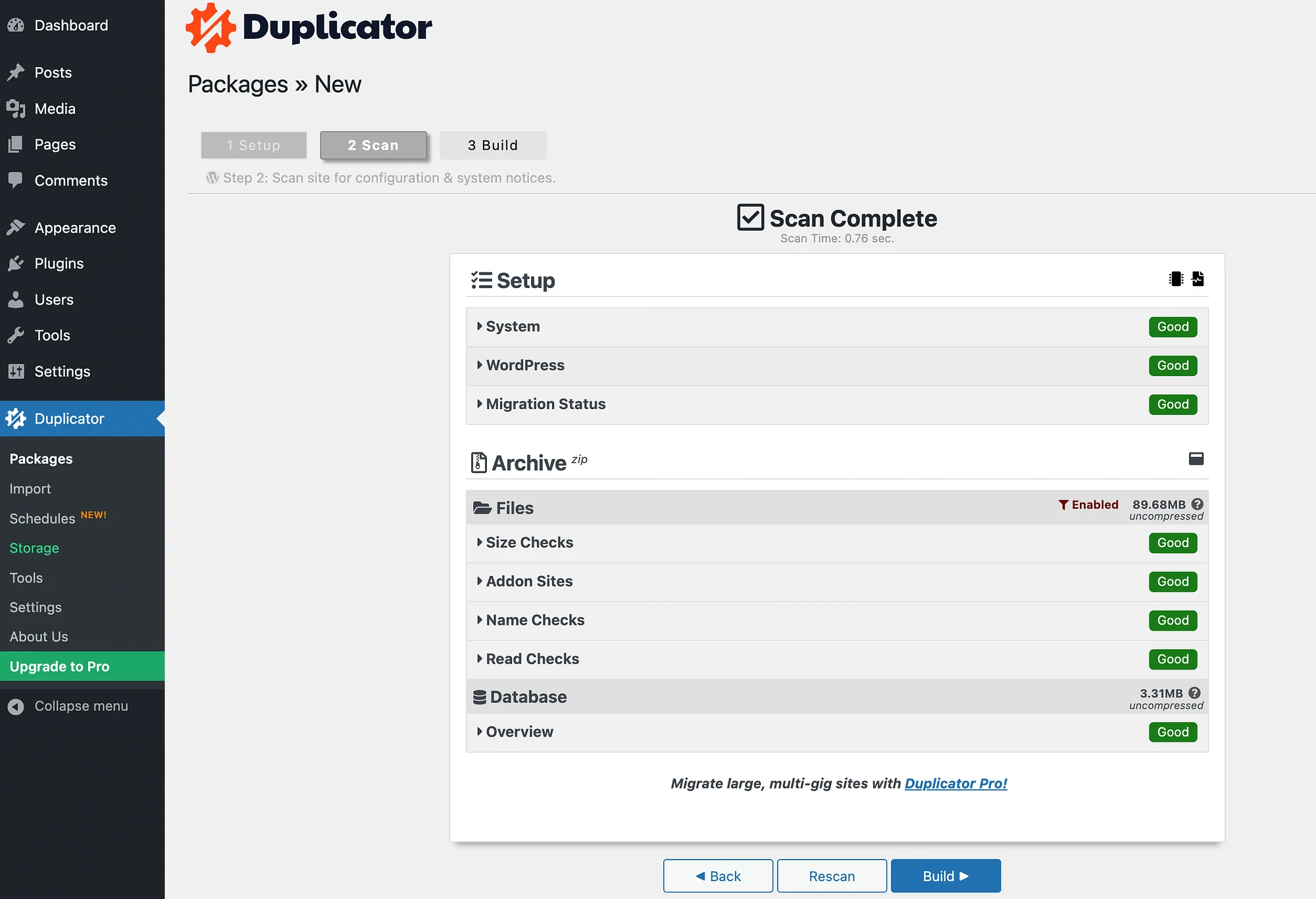
次に、 「ビルド」をクリックします。 バックアップを復元するには、インストーラーとバックアップ アーカイブ自体を含むパッケージ ファイルをダウンロードする必要があります。
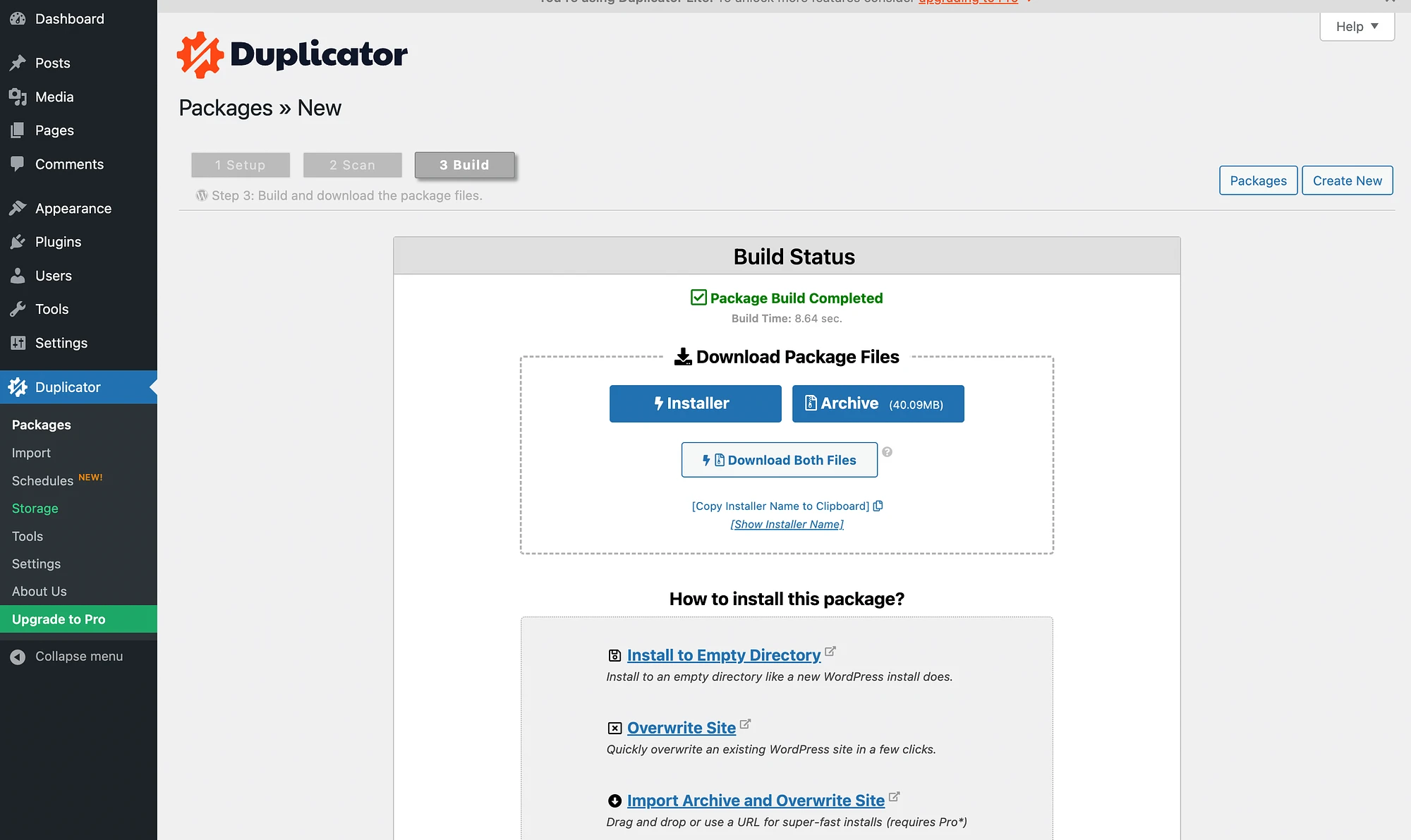
ここで、初心者にとって Duplicator を使用するのが少し難しくなります。 これは、Filezilla などの FTP クライアントを使用してバックアップを復元するか、サイトを移行する必要があるためです。 ただし、前述したように、Duplicator Pro にサインアップすると、簡単なドラッグ アンド ドロップ インポーターを入手できます。
顧客サポート
UpdraftPlus と Duplicator の比較ガイドの次は、サポート オプションを直接比較してみましょう。 どちらのプラグインの無料バージョンでも、WordPress の標準サポートが得られます。
これは、プラグインの公式サポート フォーラムまたはドキュメントをチェックアウトできることを意味します。
- UpdraftPlus サポート フォーラム
- デュプリケーター サポート フォーラム
- UpdraftPlus サポート ドキュメント
- デュプリケーターのサポートドキュメント
UpdraftPlus のプレミアム バージョンにサインアップすると、サポート リクエストを記入できるようになります。 プラグインの Web サイトによると、ほとんどのユーザーは 24 時間以内に応答を受け取ります。
同様に、Duplicator Pro にサインアップすると、チケット制のサポート システムと電子メール アカウントを提供するプロフェッショナル サポート チームにアクセスできるようになります。
価格設定
最後に、価格の観点から UpdraftPlus と Duplicator を比較してみましょう。
UpdraftPlus では、次の 5 つのプレミアム プランから選択できます。
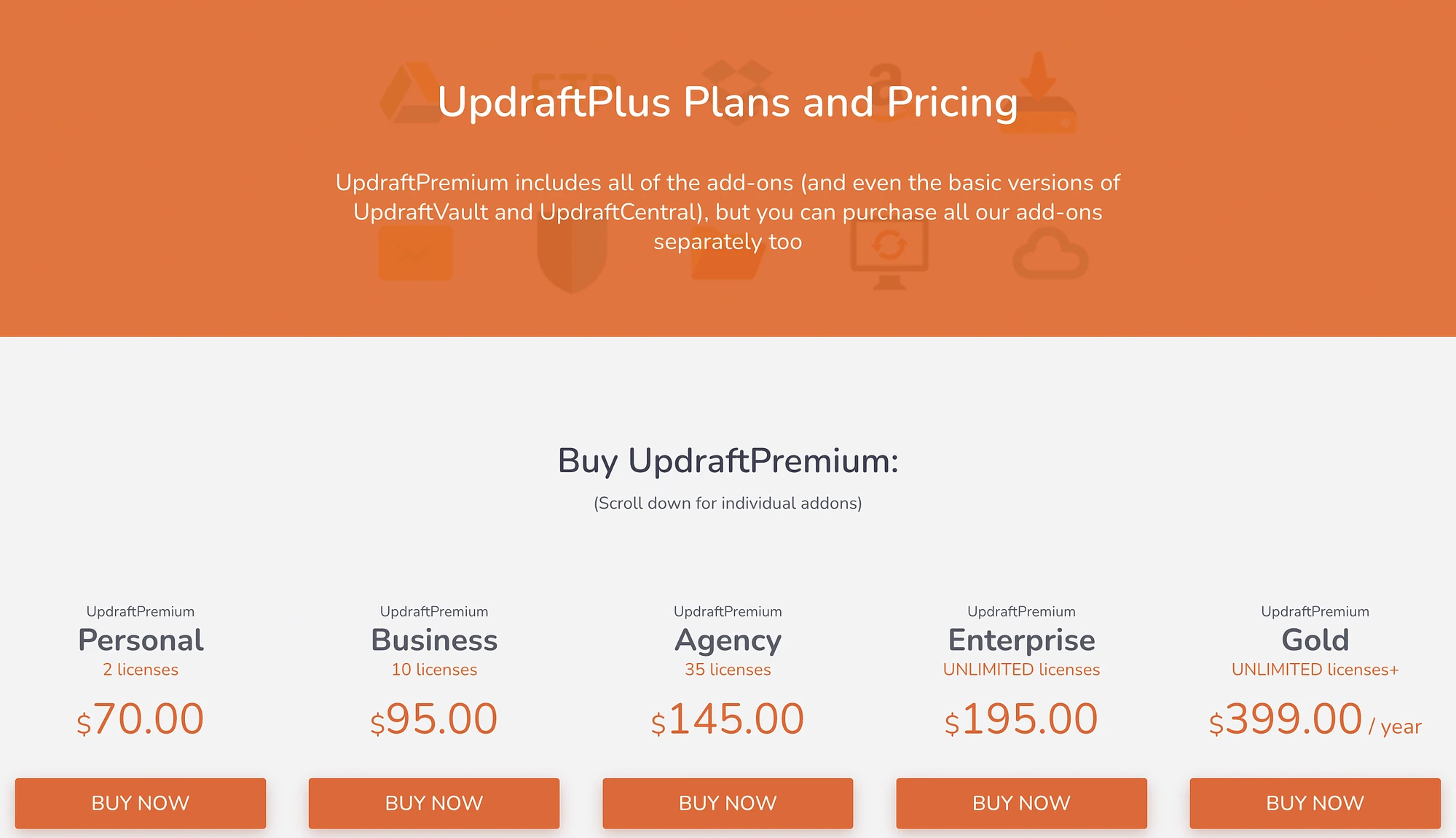
ご覧のとおり、価格は 2 つのサイトで年間 70 ドルからです。 ハイエンドでは、年間 399 ドルで無制限のライセンスとクラウド アクセスを入手できます。 すべてのプランには、すべてのプレミアム UpdraftPlus 機能、固定量の UpdraftClone トークン、および UpdraftVault クォータが含まれています。
一方、Duplicator Pro の価格の内訳は次のとおりです。
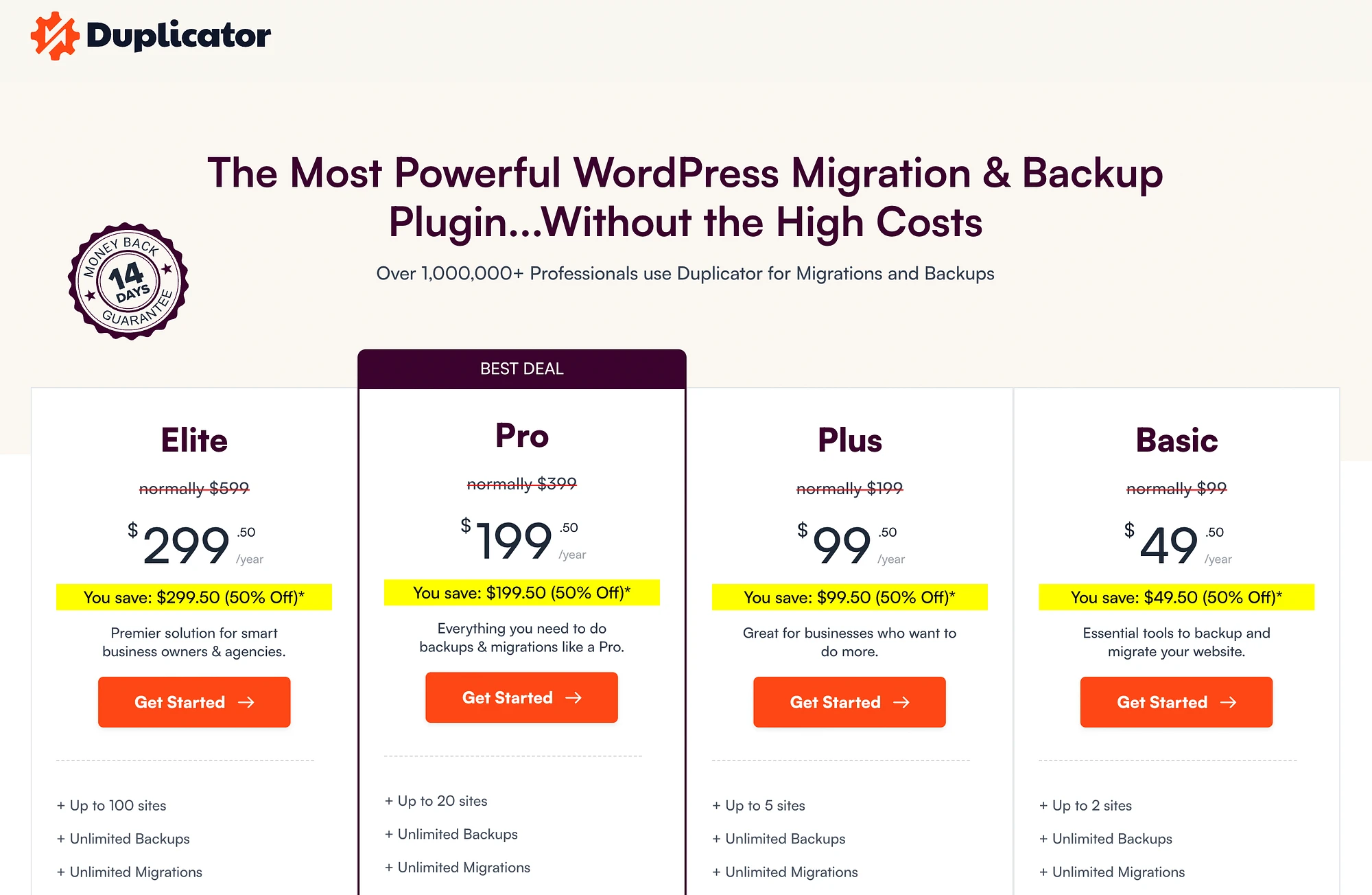
Pro プランの範囲は年間 49.50 ドルから 299.50 ドルですが、これらはプロモーションのためのお試し価格です。 49.50 ドルの基本プランは年間 99 ドルで更新されます。 最も高価なエリート プランは年間 599 ドルで更新されます。 各プランには、すべてのプレミアム機能に加え、無制限のバックアップと移行が含まれています。
ご覧のとおり、Duplicator Pro は初年度は UpdraftPlus よりも少し手頃な価格ですが、Duplicator Pro の更新が行われると価格は大幅に変わります。 その後、UpdraftPlus の同等のプランが大幅に安くなります。
結論
サイトをバックアップする必要がある場合でも、サイトを移行する必要がある場合でも、WordPress プラグインは作業の完了に役立ちます。 このようにして、サイトのコンテンツとデータを保護したり、新しい Web ホストやドメインに情報を転送したりできます。
選択肢を UpdraftPlus と Duplicator に絞り込んだ場合、私たちのレビューと比較が勝者を決定するのに役立つことを願っています。
一言で言えば、UpdraftPlus は主にバックアップ機能を必要とする初心者にとって優れたオプションです。 このツールには、バックアップのスケジュール設定、クラウド ストレージ オプション、移行、およびバックアップの復元が付属しています。 一方、Duplicator はより広範な移行機能を提供します。 ただし、学習には時間がかかり、最終的には技術的な知識が必要になります。
UpdraftPlus と Duplicator の完全なガイドについてご質問がありますか? 以下のコメントセクションでお知らせください。
